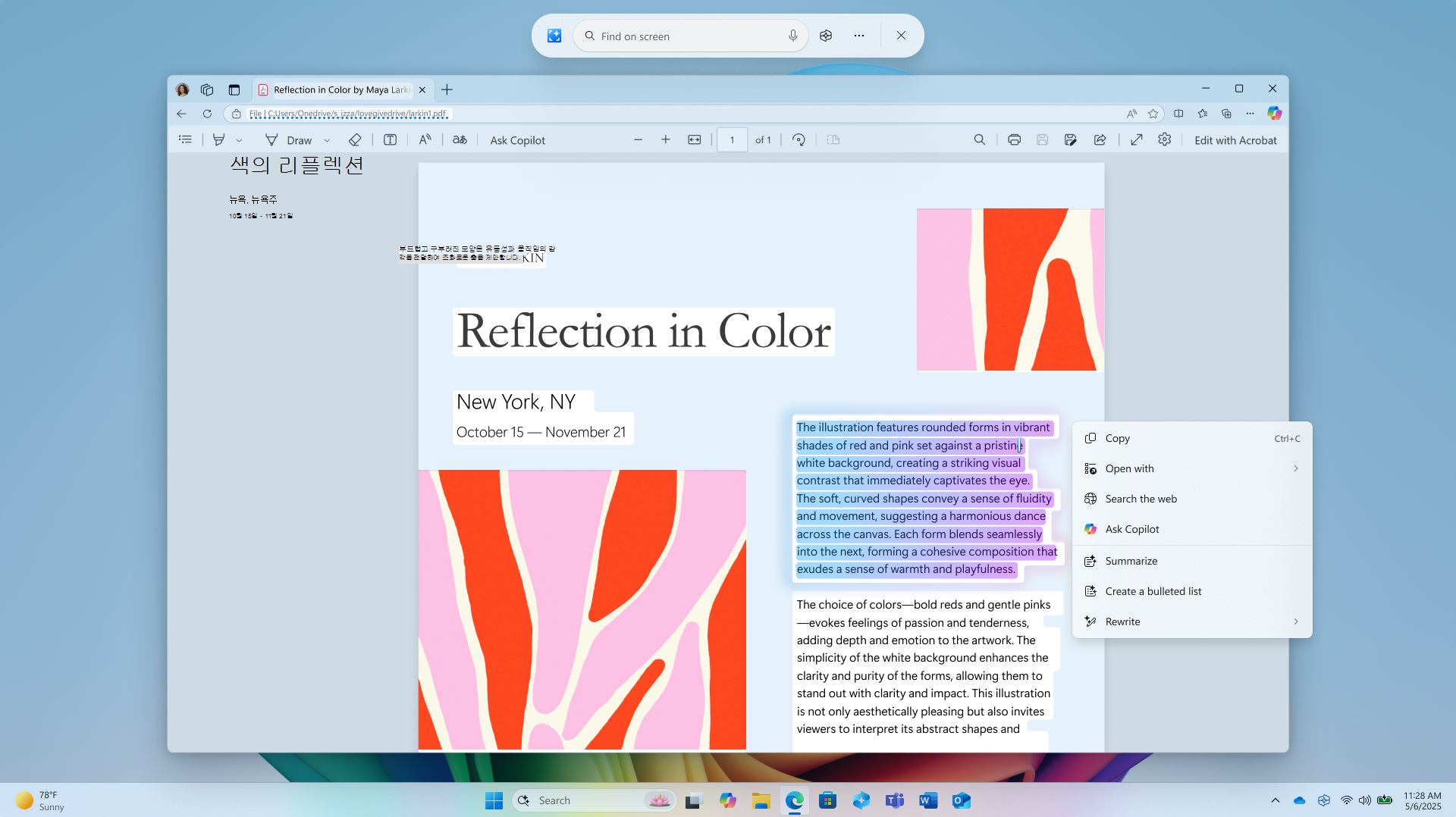수행하려면 클릭: 화면의 내용으로 더 많은 작업 수행
적용 대상
할 일(미리 보기)을 클릭하면 화면에서 작업을 수행할 수 있는 텍스트와 이미지를 식별하여 작업을 더 빠르게 수행할 수 있습니다. 수행을 클릭하여 화면의 내용을 분석한 다음 작업을 수행하려는 텍스트 또는 이미지를 선택할 수 있습니다.
이 스크린샷의 분석은 항상 디바이스에서 로컬로 수행됩니다. 분석은 수행하려면 클릭에 적극적으로 참여한 후에만 시작되며 클릭을 종료하면 종료됩니다. Do를 클릭하면 텍스트나 이미지의 내용이 아닌 텍스트와 이미지만 식별됩니다. 예를 들어 화면에 없는 최소화된 애플리케이션의 콘텐츠는 분석하지 않습니다.
웹 검색과 같은 작업을 완료하도록 선택한 경우에만 콘텐츠가 공유 됩니다. 할 일 클릭이 활성 상태이면 커서가 파란색과 흰색인 것을 알 수 있습니다. 또한 커서는 그 아래의 정보 유형에 따라 도형을 변경합니다. 정보로 수행할 수 있는 작업은 검색할 콘텐츠의 종류에 따라 변경됩니다.
시스템 요구 사항
-
40 TOPS NPU(신경 처리 장치)
-
16GB RAM
-
논리 프로세서 8개
-
256GB 스토리지 용량
캡처 도구에서 클릭할 작업 진입점을 표시하려면 캡처 도구 버전 11.2411.20.0 이상이 필요합니다.
클릭할 작업 사용 방법
Windows 키 + 마우스 클릭 또는 Windows 키 + Q를 사용하여 클릭할 작업을 입력하고 클릭한 내용에 대한 작업을 수행합니다. 터치 사용 PC에서 오른쪽 살짝 밀기 또는 캡처 도구가 설치된 경우 캡처도구 메뉴에서 클릭을 입력할 수도 있습니다. 필요한 경우 Windows 검색에서 할 일 클릭을 검색하여 표시되는 내용을 선택하고 작업을 수행할 수도 있습니다.
처음으로 Click to Do를 시작하면 작업을 더 빠르게 수행하는 방법을 보여 주는 빠른 대화형 자습서가 제공됩니다. 언제든지 ...를 선택한 다음 자습서 시작을 선택하여 자습서를 다시 방문할 수 있습니다.
IT 관리자이고 자세한 정보가 필요한 경우 클릭 할 작업을 관리하는 방법을 참조하세요.
텍스트로 더 많은 작업을 수행하려면 클릭
클릭할 작업으로 텍스트를 강조 표시하면 다음 옵션이 제공됩니다.
-
복사: 선택한 텍스트를 클립보드에 복사합니다.
-
와 함께 열기: 메모장과 같은 텍스트 편집기에서 선택한 텍스트를 엽니다.
-
웹 검색: Microsoft Edge 및 Bing을 사용하여 선택한 텍스트를 검색합니다.
강조 표시된 텍스트가 전자 메일 주소인 경우 텍스트를 복사하거나 다음을 수행할 수 있습니다.
-
전자 메일 보내기: 기본 전자 메일 앱을 사용하여 선택한 전자 메일 주소로 새 전자 메일 열기
-
Teams로 메시지 보내기: 선택한 이메일 주소를 수신자로 사용하여 Teams 메시지를 엽니다.
-
Teams에서 모임 예약: 선택한 이메일 주소를 참석자로 사용하여 새 Teams 일정 초대를 엽니다.
강조 표시된 텍스트가 웹 사이트인 경우 텍스트를 복사하거나 웹 사이트를 열 수 있습니다.
-
웹 사이트 열기: 기본 브라우저에서 선택한 웹 사이트를 엽니다.
기본 언어를 영어로 설정하고, 10개 이상의 단어를 선택하고, Microsoft 계정 또는 Microsoft Entra 계정으로 로그인한 경우 보다 지능적인 텍스트 작업을 사용할 수 있습니다. Phi Silica 소형 언어 모델 및 NPU에서 제공하는 지능형 텍스트 작업에는 다음이 포함됩니다.
-
요약: 선택한 텍스트의 주요 점을 간략하게 간략하게 설명합니다.
-
글머리 기호 목록 만들기: 선택한 텍스트에서 키 세부 정보의 글머리 기호 목록을 만듭니다.
-
재작성(캐주얼): 캐주얼 톤을 사용하여 선택한 텍스트를 수정합니다.
-
다시 쓰기(공식): 정식 톤을 사용하여 선택한 텍스트를 수정합니다.
-
다시 쓰기(구체화): 선택한 텍스트를 수정하여 문법을 개선합니다.
-
Word에서 Copilot으로 초안 작성: 선택한 텍스트를 Word의 Copilot 보냅니다.
-
읽기 코치에서 연습: 선택한 텍스트를 큰 소리로 읽을 수 있는 읽기 코치를 엽니다. 읽기 코치는 피드백을 제공하고 발음을 개선할 부분을 알려줍니다.
-
몰입형 리더로 읽기: 읽기 코치를 열고 선택한 텍스트를 산만하지 않은 환경에서 표시합니다. 텍스트를 큰 소리로 읽고, 그림 사전을 사용하고, 명사, 동사 및 형용사를 강조 표시하여 문법 학습을 도울 수 있습니다.
이미지로 더 많은 작업을 수행하려면 클릭
이미지를 선택하면 다음 옵션이 제공됩니다.
-
복사: 이미지를 클립보드에 복사합니다.
-
다른 이름으로 저장: 이미지를 지정된 위치에 저장
-
공유: 이미지 파일에 대한 파일 공유 옵션을 엽니다.
-
Bing을 사용한 시각적 검색: 기본 웹 브라우저를 사용하여 Bing을 사용하여 시각적 검색 을 수행합니다.
-
사진으로 배경 흐리게: 사진 앱으로 배경 흐리게 표시
-
사진으로 개체 지우기: 사진 앱을 사용하여 이미지에서 원치 않는 개체 지우기
-
그림판으로 배경 제거: 그림판으로 이미지 배경 제거
팁: Microsoft 사진 또는 그림판에 대한 옵션이 표시되지 않으면 Microsoft Store에서 최신 버전의 앱이 설치되어 있는지 확인합니다.
콘텐츠를 사용하여 더 많은 작업을 수행하려면 클릭
할 일 클릭으로 텍스트 또는 이미지를 강조 표시하면 Copilot에게 물어보기 옵션이 제공됩니다. 코필로트가 프롬프트 상자에 콘텐츠와 함께 열립니다. 그런 다음, Copilot는 선택한 콘텐츠가 Copilot에 대한 클릭에서 전달되므로 작업을 완료하기 위한 공급자 가 됩니다.
장치가 회사 또는 학교 organization 일부인 경우 Copilot 요청 대신 Microsoft 365 Copilot 요청이 표시됩니다. 이 작업을 통해 Microsoft 365 Copilot 가 쿼리를 처리할 수 있습니다. Microsoft 365 Copilot에 Microsoft365 라이선스가 필요하고 organization 개인 정보 취급 방침을 준수하도록 요청합니다.
클릭할 작업 사용 안 함
기본적으로 Copilot+ PC에 대해 할 일 클릭이 사용하도록 설정됩니다. 제거할 수는 없지만 다음 위치에서 사용하지 않도록 설정하거나 사용하도록 설정할 수 있습니다.
-
설정을 연 다음 > 개인 정보 & 보안 > 클릭으로 이동합니다.
-
클릭할 작업 설정을 다음으로 설정합니다.
-
켜기: 할 일 클릭이 사용하도록 설정됨(기본값)
-
끄기: 할 일 클릭이 사용하지 않도록 설정됨
-
할 일 클릭을 사용하지 않도록 설정하면 Windows 키 + 마우스 클릭, Windows 키 + Q, 터치 사용 PC에서 오른쪽 살짝 밀기 작업이 수행하려면 클릭이 열리지 않습니다. 캡처 도구와 같은 다른 위치에서 클릭 투 할 일을 여는 옵션이 계속 표시될 수 있지만 클릭할 수 없음 오류를 선택하면 오류가 표시됩니다.
개인 정보 취급 방침 고려 사항 수행을 클릭합니다.
수행하려면 클릭에서 그림판과 같은 앱으로 정보를 보내도록 선택하면 수행하려면 클릭에서 전송을 완료하기 위해 이 정보를 일시적으로 저장합니다. 수행하려면 클릭에서 다음 위치에 임시 파일을 만듭니다.
-
C:\Users\{username}\AppData\Local\Temp
피드백 보내기를 선택할 때 임시 파일이 저장될 수도 있습니다. 이러한 임시 파일은 장기간 저장되지 않습니다. 수행하려면 클릭은 요청된 작업을 완료한 후 화면의 콘텐츠를 유지하지 않습니다. 그러나 프로세스가 완전히 완료되거나 새 작업이 시작될 때까지 이미지 파일을 일시적으로 저장할 수 있습니다. 일부 진단 데이터도 수집되어 수행하려면 클릭을 안전하고 최신 상태로 작동하도록 유지합니다.
요약, 글머리 기호 목록 만들기, 다시 쓰기(일반), 다시 쓰기(공식) 및 다시 쓰기(구체화)를 비롯한 수행하려면 클릭의 보다 지능적인 텍스트 작업은 Phi Silica라는 최신 소형 언어 모델을 통해 제공됩니다. Phi Silica는 NPU를 활용하며 언어 모델은 Copilot+ PC에서 로컬로 실행됩니다. Phi Silica는 Copilot+ PC에서 Windows와 함께 받은 편지함을 제공합니다.
사용자가 수행하려면 클릭 텍스트 작업을 클릭하면 선택한 텍스트와 선택한 작업이 프롬프트의 일부로 Phi Silica로 전송됩니다. Phi Silica는 디바이스에서 로컬로 실행됩니다. Phi Silica는 사용자의 요청에 따라 선택한 텍스트를 지능적으로 다시 작성하고 모델의 응답을 다시 스트리밍합니다. Phi Silica는 전력을 거의 사용하지 않고 빠르고 효율적으로 응답을 제공합니다. 자세한 내용은 작지만 강력한 디바이스 내 SLM인 Phi Silica를 참조하세요.
데이터 개인 정보 보호 및 보안에 대한 Microsoft의 약속에 따라 저장된 모든 이미지와 처리된 데이터는 디바이스에 유지되고 로컬로 처리됩니다. 하지만 수행하려면 클릭을 사용하면 선택한 콘텐츠에 대한 자세한 정보를 온라인으로 가져올지 선택할 수 있습니다. 다음 수행하려면 클릭 작업 중 하나를 선택하면 선택한 콘텐츠가 로컬 디바이스에서 온라인 공급자로 전송되어 요청을 완료합니다.
-
웹 검색: Microsoft Edge를 사용하여 선택한 콘텐츠를 Bing으로 보냅니다.
-
웹 사이트 열기: 기본 브라우저에서 선택한 웹 사이트를 엽니다.
-
Bing을 사용한 비주얼 검색: 기본 브라우저를 사용하여 선택한 콘텐츠를 Bing 비주얼 검색으로 보냅니다.
수행하려면 클릭의 개인 정보에 대한 자세한 내용은 Microsoft 개인정보처리방침을 참조하세요.
책임 있는 AI 및 개인 정보 보호에 대한 Microsoft의 약속
Microsoft는 2017년부터 AI를 책임감 있게 발전시키기 위해 노력해 왔으며, 이후 AI 원칙을 처음 정의하고 이후 책임 있는 AI 표준을 통해 접근 방식을 운영했습니다. 개인 정보 보호 및 보안은 AI 시스템을 개발하고 배포하는 데 있어 핵심 원칙입니다. Microsoft는 고객이 AI 제품을 책임감 있게 사용하고, 배운 것을 공유하고, 신뢰 기반 파트너십을 구축할 수 있도록 돕기 위해 노력합니다. 책임 있는 AI 노력, 당사가 준수하는 윤리적 원칙, AI 기술을 책임감 있게 개발하기 위해 만든 도구 및 기능에 대한 자세한 내용은 책임 있는 AI를 참조하세요.
각 AI 기능의 작동 방식을 명확히 제공하기 위해서는 해당 기능과 제한 사항을 이해하는 것이 중요합니다. AI 기능에서 사용할 수 있는 선택 사항과 이러한 선택 사항과 관련된 책임을 이해해야 합니다.
수행하려면 클릭은 수행할 수 있는 작업을 제안하며, 해당 작업에 대한 공급자(해당하는 경우)가 될 앱을 선택할 수 있습니다. 작업에 대한 작업 및 공급자를 선택하면 해당 작업의 결과는 공급자의 책임입니다. 예를 들어 수행하려면 클릭에서 그림판으로 배경 제거 작업을 선택할 수 있습니다. 즉, 그림판이 작업의 공급자로 선택되었습니다. 수행하려면 클릭 상황에 맞는 메뉴에서 작업을 선택하면 그림판 앱이 시작되고 선택한 이미지가 그림판에서 처리됩니다.
수행하려면 클릭은 PC에서 OCR(광학 문자 인식)을 사용하여 스크린샷에서 텍스트 엔터티를 검색합니다. OCR에 대한 자세한 내용은 OCR에 대한 투명성 고지 및 사용 사례를 참조하세요.
수행하려면 클릭의 지능형 텍스트 작업은 Phi Silica라는 소규모 언어 모델을 사용합니다. Phi Silica에 대한 자세한 내용은 Windows App 앱 SDK에서 Phi Silica 시작을 참조하세요. Phi Silica 배포를 안내하는 책임 있는 AI 원칙 및 생성 언어 모델을 사용할 때 적용되는 안전 조치에 대한 자세한 내용은 Windows의 책임 있는 생성형 AI 개발을 참조하세요.
수행하려면 클릭의 모델은 포괄적인 책임 있는 AI, 보안 및 개인 정보 보호 평가와 함께 공정성 평가를 수행하여 Microsoft의 책임 있는 AI 모범 사례를 준수하면서 기술이 효과적이고 공평한지 확인했습니다.